您是否注意到有时Windows会为您的桌面图标添加虚线边框?这真的令人讨厌,而且Windows 7的整洁和时尚的Aero界面看起来并不好看。这就是我的意思:
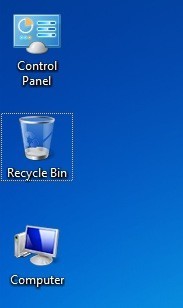
Grrrr !我是那些喜欢某种方式的挑剔Windows用户之一,我只是讨厌桌面图标上出现的虚线边框!真正令人讨厌的是,在它出现之后,如果你按下键盘上的一个字母并且桌面上的一个图标恰好以该字母开头,那么它会将焦点跳到该图标并将其填入并给它带有虚线边框。
![]()
那你怎么能摆脱它呢?好吧,你不能永久。它只是Windows 7的一部分,它不会消失。值得庆幸的是,它在Windows 10中不是问题。
但是,有一种方法可以摆脱它,只要你不做某些事情就不会让它回来。首先要了解的是Windows中有键盘焦点和鼠标/触控板焦点。当您只有鼠标/触控板焦点时,它看起来像一个背景较浅的正方形。
![]()
这里有几种方法可以摆脱图标上的边框。请注意,主要的是如果您使用键盘在桌面上移动,则会显示虚线。这就是Windows的构建方式,以便您可以使用鼠标导航Windows并告诉您的位置。如果你仍然有摆脱它的问题或它不断回来,在这里发表评论我们会尽力帮助。
方法1 - 使用TAB键
这似乎运作得相当好。只需按Tab键一次或几次,虚线就会消失。您应该可以使用鼠标再次选择图标,它不应显示虚线边框。
方法2 - 刷新Dekstop
如果右键单击桌面,你会看到一个名为刷新的选项。点击它,虚线就会消失。
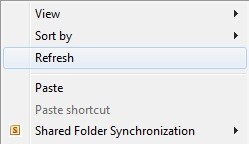
方法3 - 双击打开
一件事对我有用的只是双击桌面上的图标并打开应用程序/文件或其他。一旦你回到桌面,它会回到带有颜色填充而不是虚线的方框。
方法4 - 更改图标大小
显然,更改图标大小从一个尺寸回到正常尺寸也解决了这个问题。您可以右键单击,选择查看,然后将其更改为大,然后再返回中等。
![]()
方法5 - 重新启动计算机
作为最后的手段,您可能必须重新启动计算机。这通常会重置,并且不会出现虚线边框。同样,如果您随时使用键盘导航桌面,边框将重新出现。
不幸的是,这些都是我能找到的不同方法!你真的没什么可以做的。如果您找到了其他解决方案,请在评论中告知我们。享受!